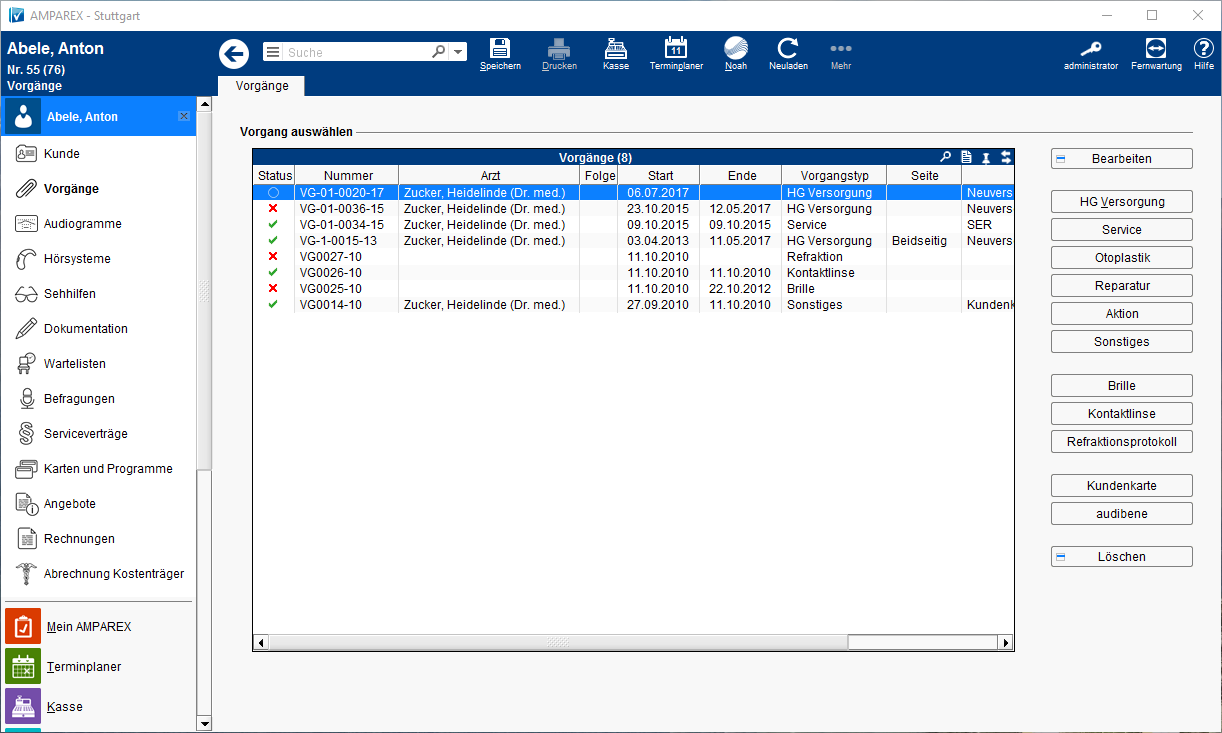In der Übersicht sehen Sie alle zum Kunden erstellten Vorgänge. Es kann jeweils nur ein Vorgang geöffnet werden. Der Klick auf eine der Schaltflächen legt jeweils einen neuen Vorgang der entsprechenden Kategorie an. Änderungen oder Anpassungen werden über die Vorgangsvorlagen getätigt. An dieser Stelle können auch eigene Vorgänge definiert werden. AMPAREX stellt die wichtigsten Vorgänge als Standard zur Verfügung. Wurden zu einem Vorgangstyp mehr als eine Vorgangsvorlage erstellt, so werden Sie beim Start des Vorgangs zur Auswahl der gewünschten Vorlage aufgefordert.
Hinweis
Die jeweiligen Schaltflächen stehen nur dann zur Verfügung wenn in den Stammdaten eine dem Vorgangstyp entsprechende Standardvorlage (Option: Standardvorlage aktiviert) existiert. Diese Schaltfläche steht nur dann zur Verfügung, wenn in mindestens einer Vorgangsvorlage die Option: Für freie Auswahl zulassen gesetzt wurde.
Die Daten eines Vorgangs werden im Detail oder zur Bearbeitung angeboten und sind wie folgt gegliedert - Die Vorgänge selber enthalten einheitliche Reiter im oberen Bereich des Vorgangs.
Achtung
Über die Filialkettenoption: Warnung, wenn ein neuer Vorgang für beschränkt geschäftsfähigen Kunden ohne Vormund angelegt wird kann eine Warnmeldung ausgegeben werden, dass wenn der ausgewählte Kunde unter 18 Jahre ist, dass dazu ein geschäftsfähiger Rechnungsempfänger eingegeben werden kann. Dieser muss zuvor als Kunde in angelegt worden sein.
Arbeitsabläufe
Problemlösung
Maskenbeschreibung
Bearbeiten
Öffnet einen zuvor angelegten Vorgang um diesen zu bearbeiten. Alternativ kann der Vorgang in der Tabelle per Doppelklick ebenfalls geöffnet werden.
Vorgang
Auswahl eines entsprechenden Vorgangs. Die Liste kann jeder Zeit um eigene Vorgänge erweitert werden >> Vorgangsvorlagen (Stammdaten)
Löschen
Löscht einen zuvor in der Tabelle markierten Vorgang, sofern nicht an anderer Stelle auf diesen Vorgang verwiesen wird (zum Beispiel durch ein Angebot, Einträge zu den Hörsystemen oder Einträge im Dokumentenarchiv).
Nachfolgend immer gleiche Funktionen in den Vorgängen
Dokument scannen/importieren
Über das "Mehr" Menü kann über diese Schritte ein Dokument gescannt (Twainkompatibler Scanner vorausgesetzt) oder ein Dokument als Dateiauswahl importiert werden. In beiden Fällen wird in den Vorgang ein neuer Vorgangsschritt eingefügt und das Dokument in das Archiv des Kunden abgelegt. Ferner wird die Vorgangsnummer zu dem Dokument ins Archiv des Kunden geschrieben.